系列文章目录
ArcGIS Desktop使用入门(一)软件初认识
ArcGIS Desktop使用入门(二)常用工具条------标准工具
ArcGIS Desktop使用入门(二)常用工具条------编辑器
ArcGIS Desktop使用入门(二)常用工具条------数据驱动页面
ArcGIS Desktop使用入门(二)常用工具条------基础工具
ArcGIS Desktop使用入门(二)常用工具条------布局工具
ArcGIS Desktop使用入门(二)常用工具条------绘图
ArcGIS Desktop使用入门(二)常用工具条------捕捉
ArcGIS Desktop使用入门(二)常用工具条------编辑折点
ArcGIS Desktop使用入门(二)常用工具条------高级编辑
ArcGIS Desktop使用入门(二)常用工具条------效果
ArcGIS Desktop使用入门(二)常用工具条------地理配准
ArcGIS Desktop使用入门(二)常用工具条------图形
ArcGIS Desktop使用入门(二)常用工具条------插入图例
ArcGIS Desktop使用入门(三)常用工具条------拓扑(上篇:地图拓扑)
ArcGIS Desktop使用入门(三)常用工具条------拓扑(下篇:地理数据库拓扑)
ArcGIS Desktop使用入门(三)图层右键工具------缩放至图层、缩放至可见
ArcGIS Desktop使用入门(三)图层右键工具------可见比例范围
ArcGIS Desktop使用入门(三)图层右键工具------使用符号级别
ArcGIS Desktop使用入门(四)工具箱------属性域
ArcGIS Desktop使用入门(四)------ArcMap软件闪退无法打开问题
ArcGIS Desktop使用入门(四)------ArcMap软件彻底卸载删除干净
ArcGIS Desktop使用入门(四)------9版本与10版本区别
文章目录
- 系列文章目录
- 前言
- 一、本期工具条:数据框工具(旋转视图)
- 二、功能简介(按照图标顺序介绍)
-
- 1.旋转数据框
- 2.清除旋转
- 3.数据框旋转角度
- 4.我的地点(视图收藏夹)
- 5.工具使用场景
-
- [(1) 城市规划与建筑设计](#(1) 城市规划与建筑设计)
- (2)地质勘探与矿产资源调查
- (3)灾害应急与救援
- (4)交通流量分析与道路规划
- (5)生态环境监测与物种分布研究
- [6.在arcgis pro中工具升级](#6.在arcgis pro中工具升级)
-
- [(1)从功能实现方式上看,ArcGIS Pro 有多种便捷途径实现视图旋转。](#(1)从功能实现方式上看,ArcGIS Pro 有多种便捷途径实现视图旋转。)
- [(2)在三维场景下,ArcGIS Pro 的旋转操作同样出色。](#(2)在三维场景下,ArcGIS Pro 的旋转操作同样出色。)
- [(3)从数据处理能力上,ArcGIS Pro 在旋转操作时对不同类型数据的支持更为强大。](#(3)从数据处理能力上,ArcGIS Pro 在旋转操作时对不同类型数据的支持更为强大。)
- 总结
前言
本期开始介绍ArcGIS Desktop的一些常用工具条,争取做到全面,后续会持续更新。
(工具条的添加方式均为ArcGIS Desktop软件界面顶部,鼠标右键,在工具条前勾选✔。)
一、本期工具条:数据框工具(旋转视图)
工具条名称:数据框工具
工具条样式:

综述:数据框工具,其主要功能之一是旋转视图,有些建筑建设的时候不是正南正北方位,在测绘地图页面显示时呈现歪斜,为了地图的美观有时候会旋转视图和指北针,使地图可视性更佳,更方便地图的标注指示。
arcmap软件界面打开后默认未打开该工具,需要手动开启工具,在工具栏右键鼠标,在"数据框工具"前打√,开启工具。
温馨提示:如果觉得文章不错,请多多点赞添加关注,您的支持就是我的动力。
二、功能简介(按照图标顺序介绍)
下面按照工具条上的图标顺序进行功能介绍,功能名称如果有快捷键放入括号内(),此外附上我的一些使用心得,如果不妥欢迎批评指正。
1.旋转数据框
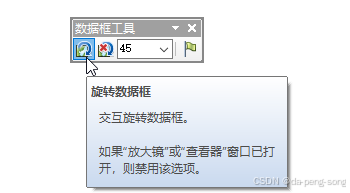
交互旋转数据框,有两种方式:1手动旋转;2输入角度值旋转。
2.清除旋转
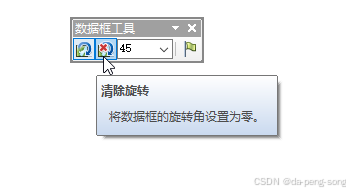
顾名思义,将数据框的旋转角设置为零,即清除旋转状态,恢复视图的初始状态。
3.数据框旋转角度
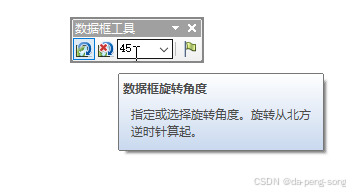
指定或旋转 旋转角度。旋转从北方逆时针算起。
下面使用两种方式演示数据库旋转:
注意: 旋转视图,可以在 "数据视图"下,也可以在"布局视图"下,只不过两者目的不同,数据视图旋转是查看用的,布局视图旋转才是以制图为目标的。两者是同步的,切换视图方式,旋转状态不变。
- 手动旋转

从上图中可以看到,指北针 同步进行旋转,此时的指北针是动态元素,没有转换为图形。如果是已经转换为图形的指北针是不能同步旋转的,需要手动旋转,下面进行演示。
- 输入角度值旋转
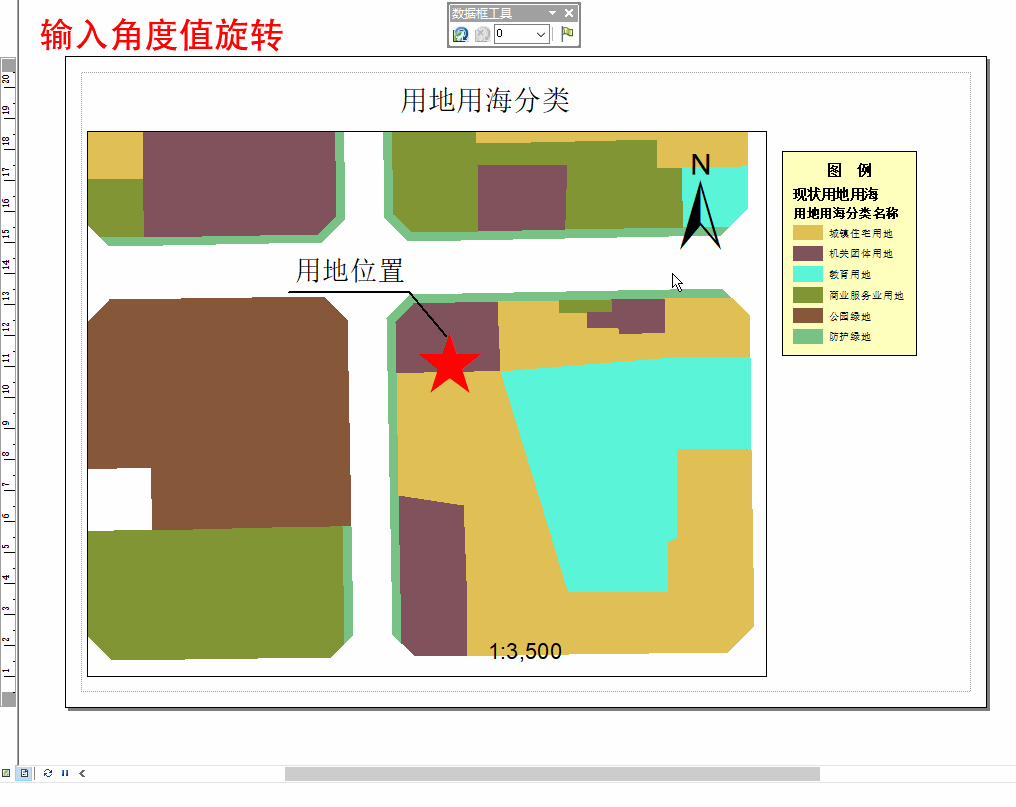
如果指北针是图形,没有同步旋转,可以打开指北针属性框手动输入角度旋转。
4.我的地点(视图收藏夹)
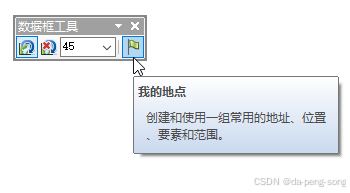
创建和使用一组常用的地址、位置、要素和范围。
简单理解,就是建立视图范围的 收藏夹,点击收藏点立即缩放至收藏视图范围至当前窗口。
添加方式有三种:1所选要素(需要有要素被选中);2所选图形(需要有图形被选中);3当前范围(常用)。
下面是工具使用效果演示:

保存的文本文件是.dat格式的,arcgis专用的,在windows系统下打开是乱码。但是可以复制转移到其他电脑中,打开数据库工具中使用"我的地点------加载"来添加收藏点。
5.工具使用场景
ArcGIS Desktop 的数据框工具中的旋转视图功能,在处理需要从不同角度观察地理数据、进行空间分析和展示时十分实用。
(1) 城市规划与建筑设计
在城市规划项目中,规划师需要全面评估建筑物、道路、公共设施等的空间布局合理性。以一个新城区开发规划为例,设计师在 ArcGIS Desktop 中导入包含地块、建筑红线、道路网等矢量数据的图层,以及城市地形的栅格数据。此时,利用数据框工具的旋转视图功能,将地图视图旋转到特定角度,能更直观地观察建筑物与周边道路的衔接情况、不同街区的日照条件。比如,将视图旋转至与太阳光线照射方向接近的角度,就能清晰判断出高层建筑是否会对周边建筑造成遮挡,从而合理调整建筑的位置和高度,避免采光不足等问题。在建筑设计方案展示时,通过旋转视图从多个角度展示设计效果,能让决策者和公众更全面地理解设计意图,提升沟通效率。
(2)地质勘探与矿产资源调查
地质学家在进行地质勘探时,需要分析地层结构、断层走向等复杂的地质现象。在 ArcGIS Desktop 中加载地质图层,包括岩层分布、地质剖面等数据。使用旋转视图功能,将地图旋转到与地层走向一致的角度,有助于地质学家更清晰地观察岩层的倾斜角度、断层的延伸方向以及不同地质层之间的接触关系。例如,在研究山区的地质构造时,通过旋转视图从不同视角查看山脉走向与地层结构的关联,能更准确地判断矿产资源的可能分布区域,为后续的勘探工作提供有力的指导,减少勘探的盲目性,提高勘探效率和成功率。
(3)灾害应急与救援
在自然灾害发生后,应急救援指挥人员需要迅速掌握受灾区域的地理信息,制定救援方案。当洪水、地震等灾害发生时,将包含受灾区域地形、道路、居民区等信息的地图数据导入 ArcGIS Desktop。利用旋转视图功能,从不同角度观察受灾区域的地形地貌,如旋转视图查看山区地震后的山体滑坡位置与周边道路、村庄的相对关系,能快速确定受威胁区域和救援通道。通过旋转地图,还可以更好地规划救援队伍的行进路线,避开危险区域,确保救援工作高效、安全地进行。在灾后重建规划中,旋转视图也有助于评估不同区域的重建可行性和潜在风险。
(4)交通流量分析与道路规划
在交通领域,交通工程师利用 ArcGIS Desktop 整合交通流量监测数据、道路网络数据以及人口分布数据。通过数据框工具的旋转视图功能,从不同角度观察交通枢纽的车辆流向,例如旋转视图聚焦于十字路口,能够清晰看到各个方向车辆在不同时段的交汇情况,判断拥堵点与瓶颈路段。在进行新道路规划时,旋转视图可模拟不同规划方案下的交通流向,评估新建道路与现有路网的衔接是否顺畅,以及对周边区域交通流量的影响,从而优化道路走向和车道设置,提升整体交通通行效率。
(5)生态环境监测与物种分布研究
生态学家在研究物种栖息地与生态环境关系时,将物种分布数据、植被覆盖数据、气候数据等导入 ArcGIS Desktop。通过旋转视图,从特殊视角观察物种分布与地形、水系等地理要素的关联,比如旋转到与山脉走向垂直的角度,可直观呈现不同海拔高度上物种的分布梯度变化,以及河流对物种迁徙路线的影响。在监测生态环境变化时,旋转视图有助于对比不同时期同一区域生态要素的空间变化,更准确地评估生态系统的健康状况和变化趋势,为生态保护和修复提供决策依据。
上述场景展现了数据框工具(旋转视图)的实用价值。
6.在arcgis pro中工具升级
ArcGIS Pro 在旋转功能方面有着独特优势,在诸多场景下相比 ArcMap 等软件能提供更高效、灵活的体验。
(1)从功能实现方式上看,ArcGIS Pro 有多种便捷途径实现视图旋转。
在二维视图中,可借助屏幕导航器。该导航器默认显示在视图左下角,有小型显示模式和完全控制显示状态两种模式。完全控制显示状态下,能方便地进行升高和降低照相机、环视、缩放和旋转等操作 ,这使得用户在查看地图时,能迅速切换到自己想要的视角。例如在城市规划场景中,设计师可以通过屏幕导航器快速旋转地图,从不同角度审视城市道路与建筑布局的合理性,操作简便直观,无需复杂的设置流程。
(2)在三维场景下,ArcGIS Pro 的旋转操作同样出色。
用户使用鼠标中键就能轻松旋转场景,还能利用快捷键,比如按 "N" 键可旋转场景以便向北观看,按 "P" 键能从正上方向下观看场景 。这在地质勘探场景中非常实用,地质学家研究地层结构、山脉走向时,通过这些快捷键操作,能快速从不同角度观察地质构造,更清晰地理解地层之间的空间关系。
(3)从数据处理能力上,ArcGIS Pro 在旋转操作时对不同类型数据的支持更为强大。
以栅格数据为例,其 "旋转(数据管理)" 工具可围绕指定枢轴点转动栅格数据集。默认围绕栅格中心点旋转,也能通过设置枢轴点参数更改旋转点,还能在 0 度到 360 度间指定顺时针旋转角度,若要逆时针旋转,输入负值即可 。这种精细化的设置在生态环境监测中作用显著,比如在分析不同时期植被覆盖栅格数据时,通过精确旋转对比,生态学家能更准确地评估植被变化情况。
总结
通过数据框工具旋转视图,可以帮助用户从不同角度查看地图数据,以满足特定的分析和制图需求。例如,在分析具有特定方向特征的地理要素时,旋转视图能更直观地观察和理解数据之间的关系。
由于arcmap在三维场景下能力有限,如果想更好的创建三维数据,推荐升级软件使用arcgis pro。

如果觉得文章不错,请多多点赞添加关注,您的支持就是我的动力。
